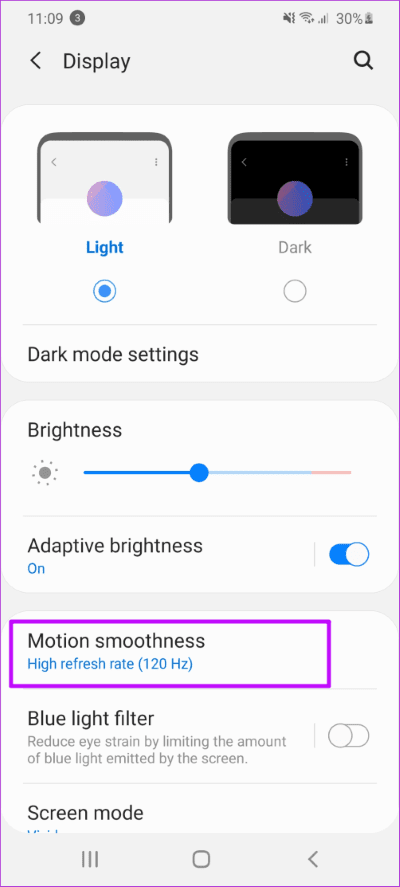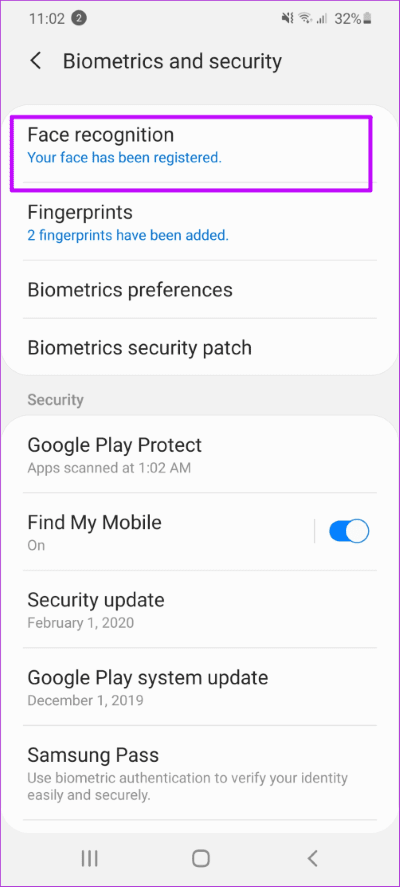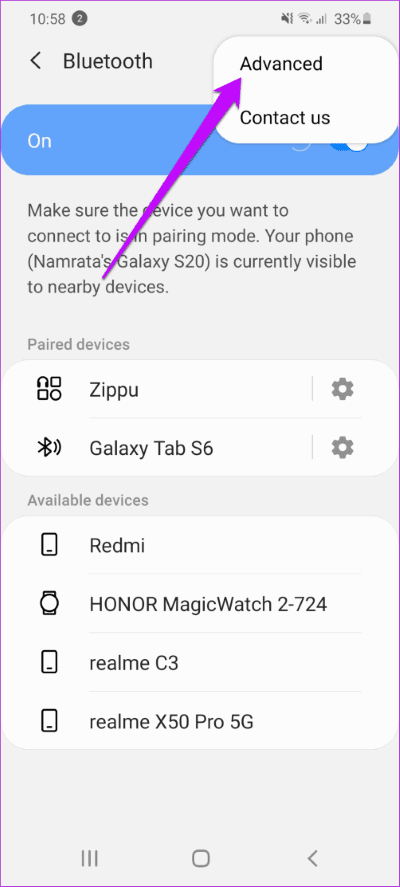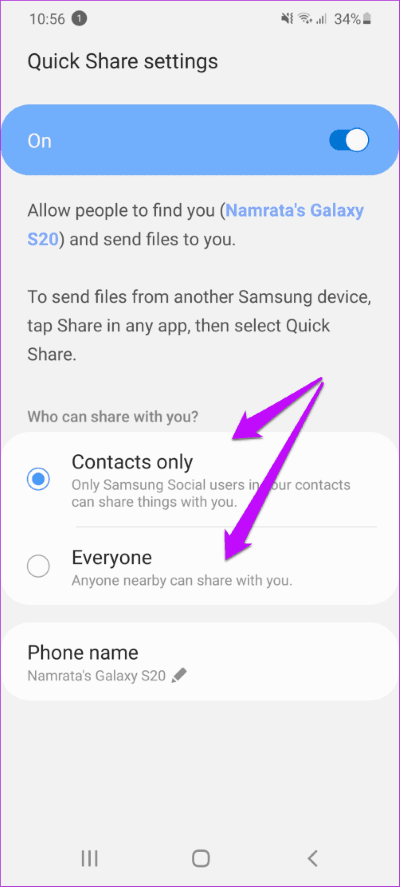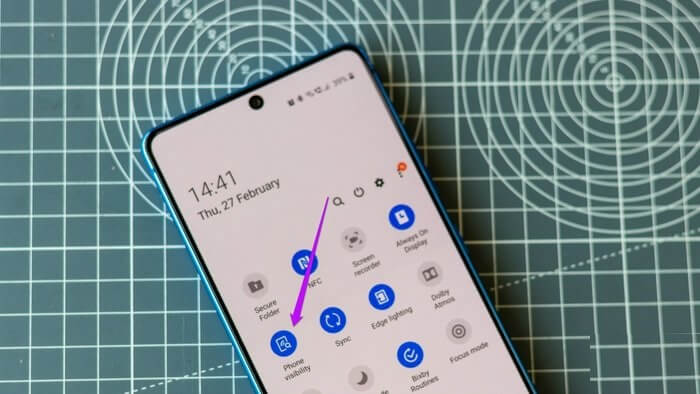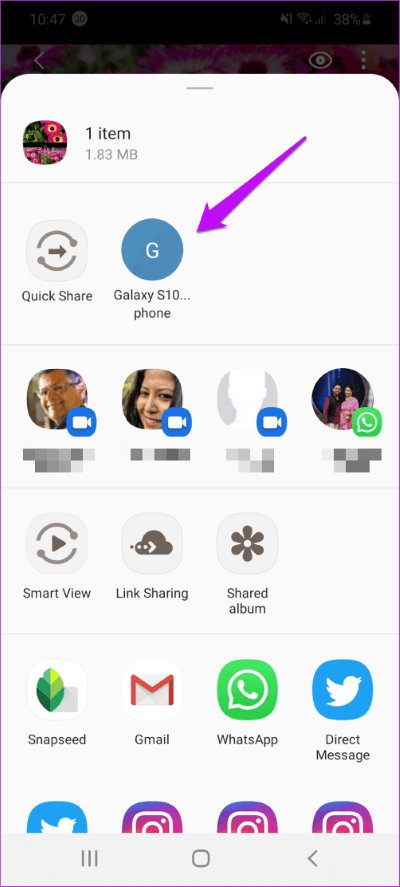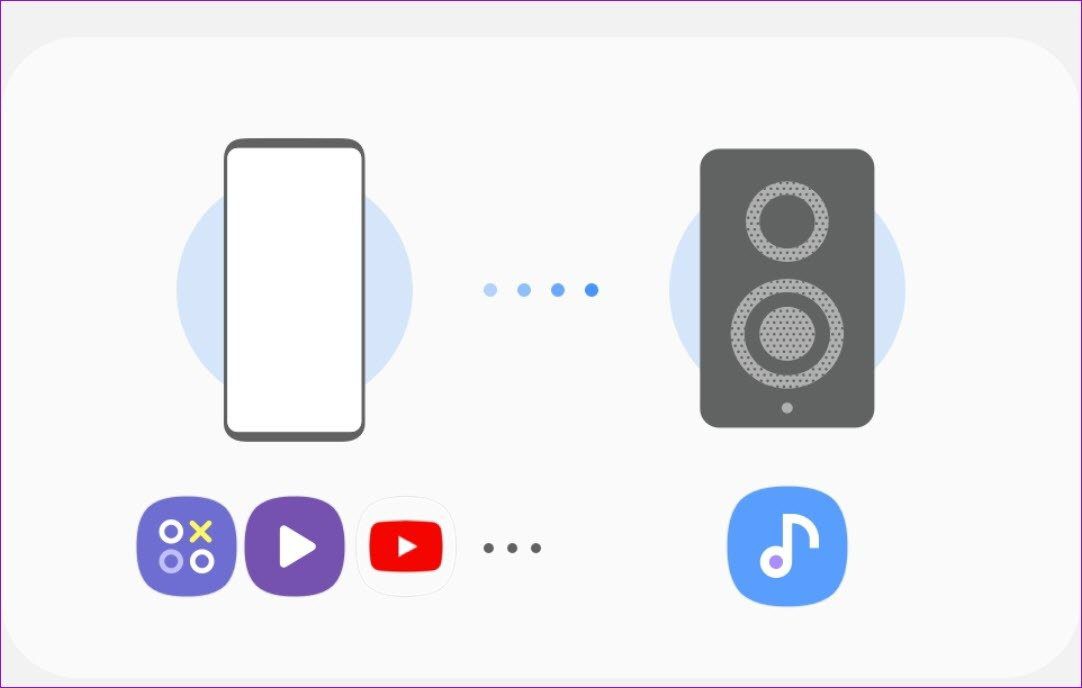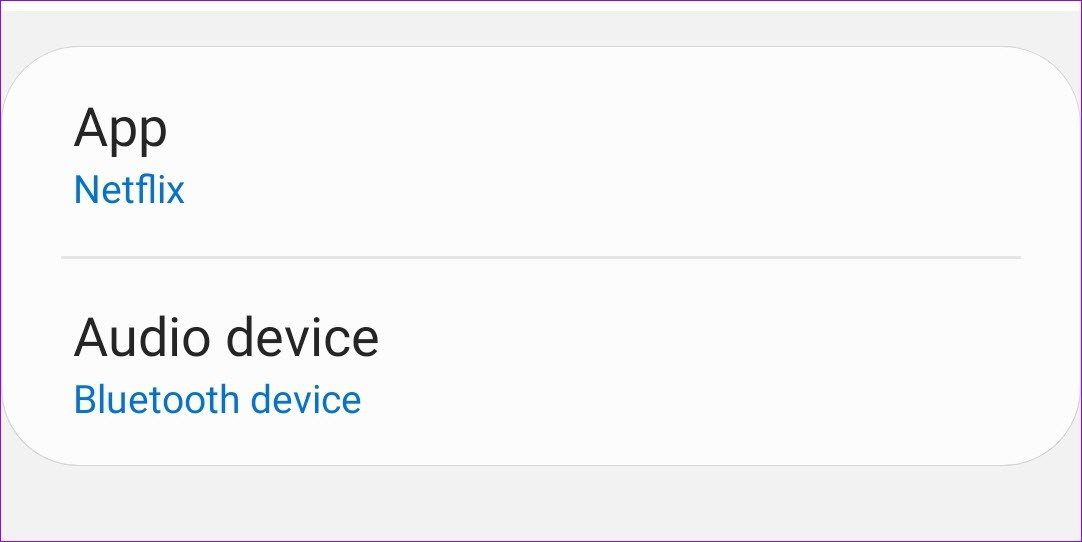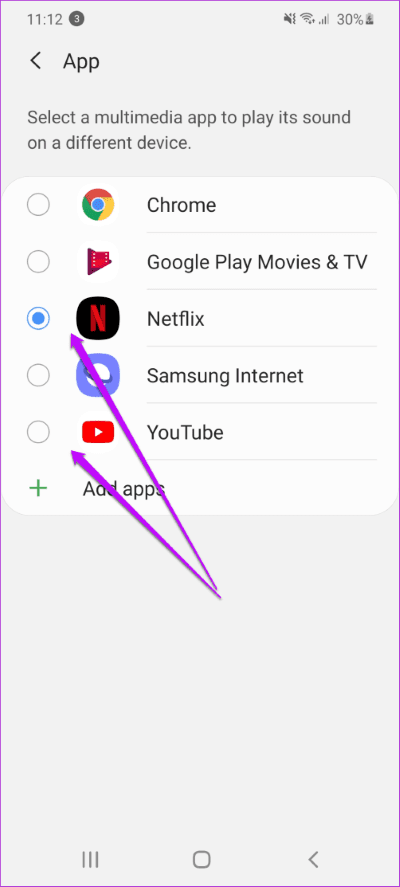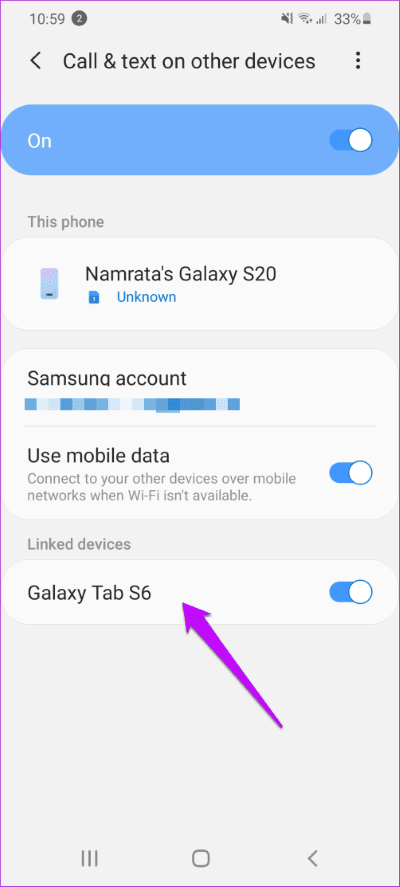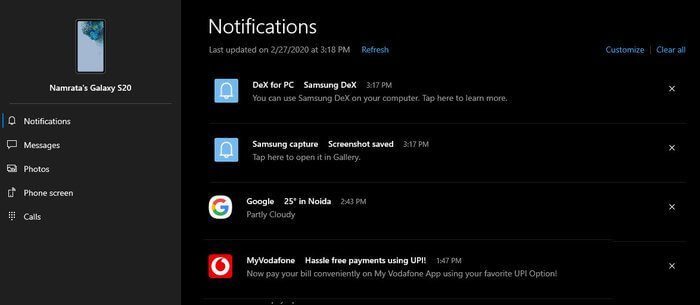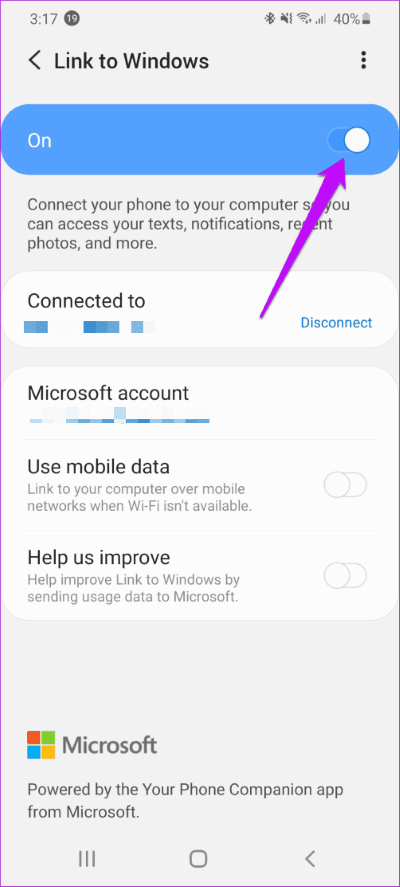7 des meilleurs trucs et astuces pour Samsung Galaxy S20 et S20
Grâce à un processeur Snapdragon 865 Et, avec un look élégant et un système de caméra puissant, la série Samsung Galaxy S20 regorge de beaucoup. Jetez des mélanges dans 5G, Android 10 et Samsung One UI 2 dans le mélange, et vous obtiendrez une recette presque parfaite entre vos mains.
Donc, si vous avez acheté Samsung Galaxy S20 Ou le nouveau Galaxy S20 + ou le nouveau Galaxy S20 Ultra 5G, voici quelques bons conseils et astuces pour en tirer le meilleur parti. Voyons-les.
1. Permettre la fluidité du mouvement
L'écran des appareils Galaxy S20 prend en charge des taux de rafraîchissement de 120 Hz. Cependant, le taux par défaut est fixé à 60 Hz, pour des raisons évidentes telles que la décharge de la batterie. Cependant, si vous voulez essayer cette fonctionnalité, cela peut être fait assez facilement.
Dirigez-vous vers les paramètres d'affichage de votre téléphone et faites défiler jusqu'à Smion Smoothness. Une fois Entrée, appuyez sur l'option 120 Hz et profitez de la mousse douce pendant le défilement.
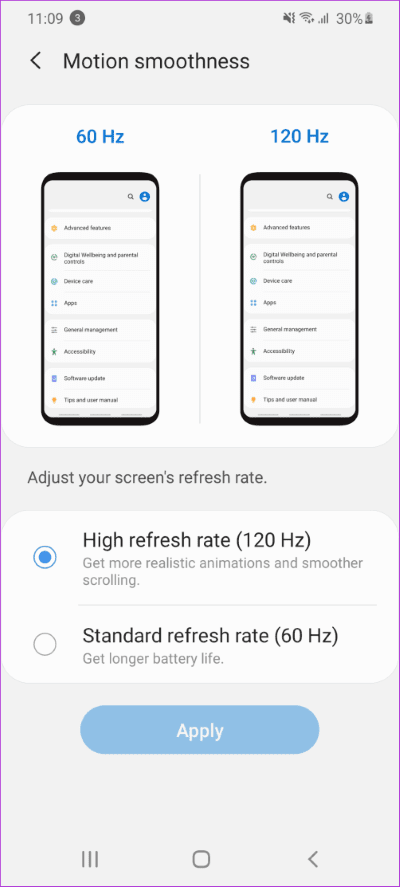
Notez que le taux de rafraîchissement de 120 Hz est uniquement pour les résolutions d'écran HD + et FHD +. Si vous passez à une résolution d'écran WQHD + plus élevée et plus riche, le téléphone passera automatiquement au taux de rafraîchissement par défaut.
2. Voir la reconnaissance faciale
Nous sommes en 2020, et la reconnaissance faciale n'est plus une caractéristique étrange. Au cours des dernières années, les fabricants de téléphones ont beaucoup modifié cette fonctionnalité afin que l'écran de verrouillage se déverrouille en quelques secondes.
Cependant, cette fonctionnalité avancée souffre toujours lorsque vous portez des accessoires comme des lunettes de soleil de couleur foncée.
Avec la nouvelle fonctionnalité de recherche alternative dans One UI 2.0, ce problème a également été résolu. Rendez-vous simplement sur Biométrique et sécurité sous Paramètres, appuyez sur Reconnaissance faciale> Ajouter un look alternatif.
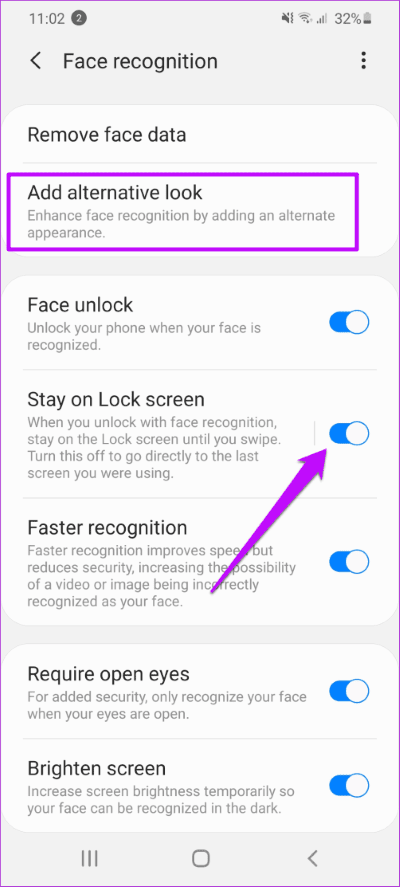
Une fois que vous avez terminé, faites un test unique pour vérifier s'il réussit. D'après mon expérience, cela fonctionne comme par magie. Par conséquent, même si vous portez des lunettes de soleil, votre téléphone vous reconnaîtra toujours.
Dans le même temps, vous pouvez également activer l'option "rester à l'écran" et rester sur l'écran de verrouillage lorsque le téléphone est déverrouillé. Cela vous permet d'éviter de lancer l'application L'application par inadvertance, ou de perdre la connexion si vous déverrouillez accidentellement votre téléphone.
3. Activer le partage de musique
Music Share est l'une des fonctionnalités les plus innovantes des packs Samsung S20 et S20 Plus, et c'est De l'or pour les mélomanes. Cependant, votre téléphone peut servir de hub Bluetooth comme d'autres appareils peuvent être couplés, qui peuvent à leur tour être utilisés pour se connecter à un haut-parleur Bluetooth.
Cette fonction est particulièrement utile si plusieurs personnes appellent le même haut-parleur. Vous pouvez supprimer les problèmes de couplage et dissocier le périphérique principal. Au lieu de cela, votre téléphone fera office de concentrateur. Ingénieux, non?
Pour l'activer, accédez au menu Bluetooth de votre téléphone et connectez-vous à un haut-parleur sans fil. Ensuite, appuyez sur le menu à XNUMX points, sélectionnez Paramètres avancés et passez au bouton pour partager de la musique.
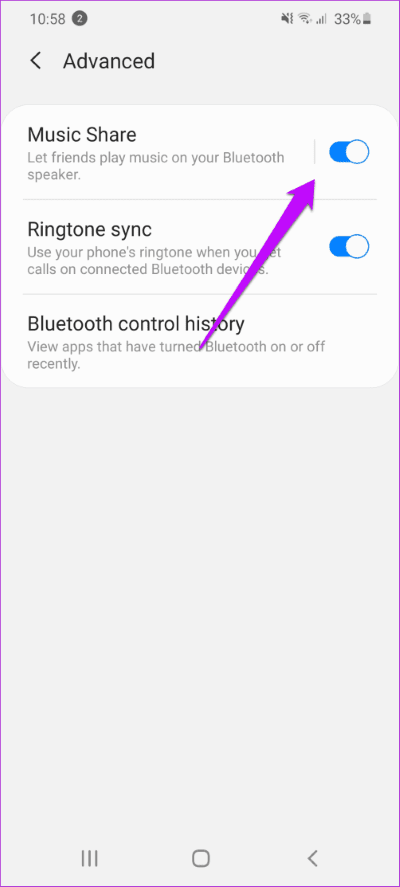
Dans le même temps, recherchez l'autre haut-parleur dans le menu Bluetooth et associez-le. Jouez votre chanson préférée et vous verrez la magie se dérouler.
Remarque: Les deux téléphones doivent rester connectés au même réseau Wi-Fi pour que cette fonctionnalité fonctionne.
4. Transférez des fichiers instantanément
Partagez-vous et recevez-vous fréquemment des fichiers et des images? Si oui, vous souhaiterez peut-être activer le mode de partage rapide. Caché dans le menu Paramètres rapides d'Android, cet excellent outil vous permet de partager des fichiers avec des téléphones et d'autres tablettes à une vitesse légère. Eh bien, vous êtes peut-être allé un peu dehors, mais vous avez dérivé.
Cette technologie fonctionne directement via Wi-Fi et fonctionne comme annoncé. J'ai envoyé plus de 41 photos et vidéos du Galaxy S20 au Galaxy S10 Lite et j'ai déménagé en moins de XNUMX minutes. Fou, je sais!
Cependant, le paramètre de partage rapide peut être un peu compliqué.
Sur le Galaxy S20, dirigez-vous vers le menu "Paramètres rapides" et cliquez longuement sur "Partage rapide". Ici, choisissez qui peut Partager des fichiers Avec toi.
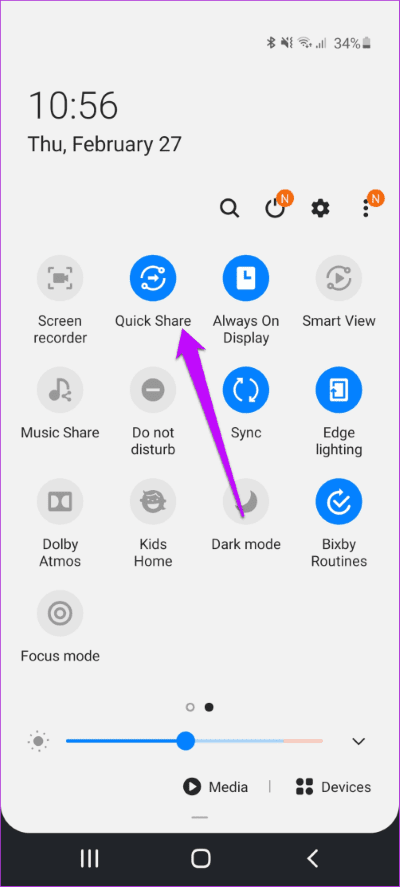
Actuellement, il ne reste que des contacts. Ensuite, donnez un nom approprié à votre téléphone afin qu'il puisse être facilement identifié.
Sur le téléphone de l'expéditeur, faites glisser le menu "Paramètres rapides" vers le bas et appuyez sur "Voir le téléphone" pour l'activer.
Une fois activé, vous pourrez voir les téléphones compatibles sur l'écran de partage.
Cliquez sur la personne que vous voulez et le message se terminera en quelques secondes.
5. Jouez avec les paramètres sonores
Une autre grande fonctionnalité de Samsung Galaxy S20 est la fonction de sons d'application séparés. Comme son nom l'indique, il vous permet d'obtenir deux sorties audio différentes à partir de deux applications distinctes sur votre téléphone.
Donc, par exemple, si vous voulez Lisez votre podcast préféré Vous ne l'avez que sur le haut-parleur sans fil (pas sur le haut-parleur), ce sera complètement faisable.
Et imaginez quoi? Sa préparation est aussi simple qu'une tarte. Dans notre cas, nous avons configuré YT Music pour qu'il joue sur les casques Bluetooth.
Pour ce faire, rendez-vous dans Paramètres > Son et vibration > Séparer les sons de l'application, sélectionnez L'application et Sortie audio et vous serez trié.
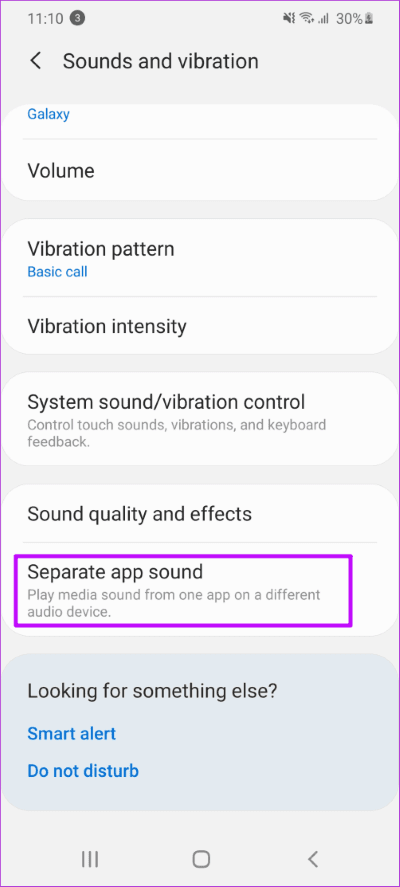
6. En attente des appels des appareils connectés
Si vous avez une tablette (comme Samsung Galaxy Tab S6), cette fonctionnalité deviendra bientôt votre fonctionnalité préférée. Il vous permet de connecter vos téléphones et tablettes Samsung pour vous offrir une expérience plus fluide.
Même si vous n'avez pas d'appareil de base sur vous, vous pouvez toujours en utiliser d'autres pour recevoir des appels et des SMS.
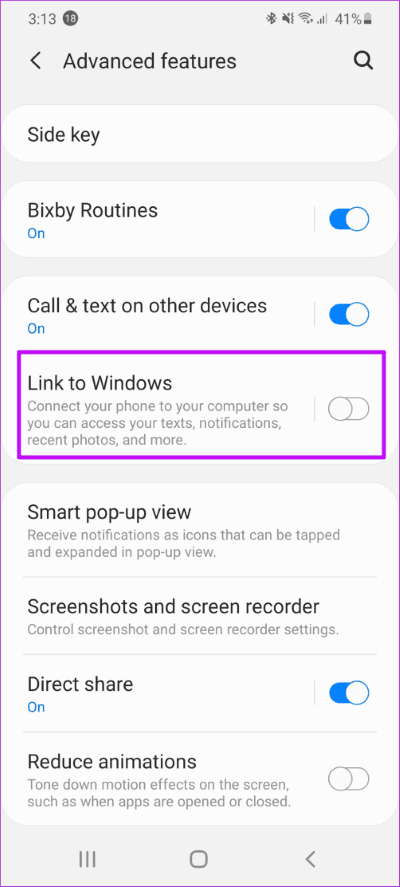
Pour activer cette fonction, accédez à Paramètres> Paramètres avancés> Appel et texte sur d'autres appareils. Vous verrez tous les appareils connectés dans la liste.
Entrée doit être enregistrée avec votre identifiant Samsung sur les appareils que vous souhaitez lier/connecter.
7. Connectez votre téléphone à votre ordinateur WINDOWS
Enfin, parlons de la connexion de votre téléphone à un ordinateur. Quel est l'avantage?
Eh bien, pour commencer, vous pouvez transférer sans fil des photos vers votre ordinateur depuis votre téléphone, ou vous pouvez choisir d'envoyer des messages directement depuis votre ordinateur.
Mais, il doit y avoir un hic, non ? Oui, vous devrez enregistrer Entrée avec votre compte Microsoft sur votre ordinateur et votre téléphone.
Pour activer ce lien, accédez à Paramètres avancés> Lien vers Windows, et votre téléphone vous guidera à travers le reste. Ne vous inquiétez pas, c'est facile et cela ne prend pas beaucoup de temps à préparer.
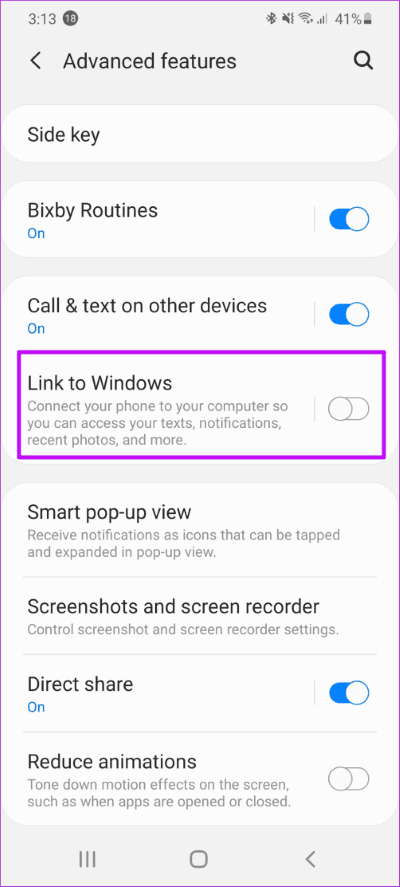
Remarque: vous appliquerez votre Microsoft Your Phone.
Marcher en 2020 avec la GALAXY S20 comme un pro
Indépendamment de ce qui précède, le Galaxy S20 combine une large gamme de paramètres élégants qui offrent une expérience complète. J'aime particulièrement la façon dont je peux personnaliser l'écran de verrouillage et le panneau Edge pour le contenu de mon cœur.
Ajoutez la fluidité de Samsung One UI au mélange, et vous avez un téléphone presque parfait.